Stift verwenden
Benutzen Sie Ihren Stift, um mit Ihrem Gerät zu interagieren. Dies schließt Zeichnen, Schreiben, Verschieben von Elementen und Aktivieren der Aktionen, die Sie Stifttasten zuweisen, ein.
Themen auf dieser Seite
Stiftspitze und Radierer
- Zeichnen oder Unterschreiben: Zeichnen oder unterschreiben Sie mit der Spitze des Stifts direkt auf dem Gerät.
- Cursor nach oben bewegen: Bewegen Sie den Stift, während Sie ihn in geringem Abstand über das Gerät halten, ohne die Bildschirmoberfläche zu berühren.
- Doppelklick: Berühren Sie die gleiche Stelle des Bildschirms zwei Mal kurz hintereinander mit der Stiftspitze.
- Radieren: Drehen Sieden Stift auf die Seite gegenüber der Stiftspitze und bewegen Sie den Radierer über den Bereich, den sie löschen wollen, als wenn Sie den Radierer eines Bleistifts verwenden.
- Auswählen eines Objekts: Tippen Sie mit der Stiftspitze einmal auf den Bildschirm.
- Bewegen eines Objekts: Wählen Sie ein Objekt und lassen Sie die Stiftspitze über den Bildschirm gleiten, um das Objekt zu verschieben.
Stifttasten
Verwenden Sie Stifttasten als Verknüpfungen zu den Aktionen. Sie können die im Wacom Center zugewiesenen Stifttasten-Einstellungen ändern, indem Sie Ihr Gerät in der „Geräte“-Seitenleiste auswählen und dann auf Stifteinstellungen im Bereich der Hauptinhalte klicken. Sie werden zu den Wacom Tablett-Eigenschaften weitergeleitet, wo Sie die gewünschten Änderungen vornehmen können.
Wenn Ihre Stifttaste einer Klick-Art zugewiesen ist (Rechter Mausklick, Doppelklick usw.), aktivieren Sie den Klick unterschiedlich in Abhängigkeit von Ihrem Stifttasten-Modus:
- Wenn Sie den Stifttastenmodus Schwebeklick ausgewählt haben, halten Sie die Stiftspitze leicht über der Oberfläche des Geräts und drücken Sie die Stifttaste.
- Wenn Ihr Stifttastenmodus auf Klick & Tippen steht, drücken Sie die Stifttaste und tippen Sie dann mit Ihrer Stiftspitze auf die Geräteoberfläche.
Sie finden diese Einstellungen in den Wacom Tablett-Eigenschaften, indem Sie auf die Schaltfläche Optionen klicken.
Wenn Ihr Stift über eine lange, dünne Taste verfügt, drücken Sie den oberen Teil der Taste für eine Einstellung und den unteren Teil für eine andere.
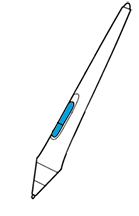
| | Meine Informationen nicht weitergeben | | Cookies | | Allgemeine Geschäftsbedingungen | | Datenschutzrichtlinien |